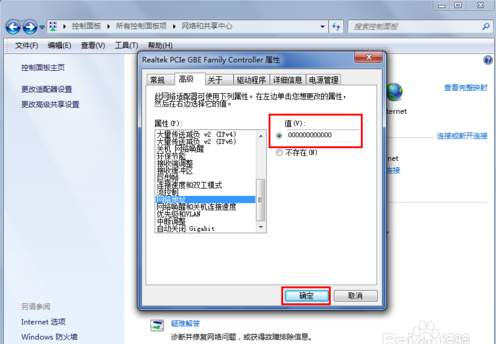已解決問一下win7怎麼改mac地址
提問者:baby芳香四溢 | 瀏覽次 | 提問時間:2017-03-03 | 回答數量:4
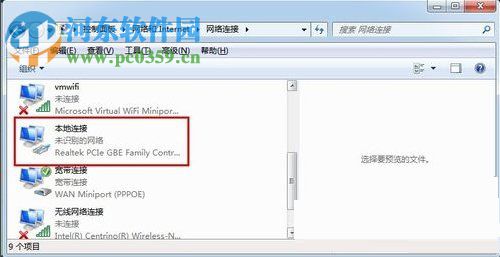 其實你可以去網上下載一個MAC地址修改器,很容易的就可以修改了,不需要自己去係統裏麵修改這麼麻煩,網上很多一鍵修改的。
其實你可以去網上下載一個MAC地址修改器,很容易的就可以修改了,不需要自己去係統裏麵修改這麼麻煩,網上很多一鍵修改的。
已有4條答案
其實你可以去網上下載一個MAC地址修改器,很容易的就可以修改了,不需要自己去係統裏麵修改這麼麻煩,網上很多一鍵修改的。
2017-03-03 09:56:24
讚 409
小弟吃餃子
回答數:15377 | 被采納數:11
點擊電腦左下角的圓形“開始”圖標,然後在打開的菜單中,選擇“控製麵板”,打開控製麵板程序
打開的控製麵板,這裏有很多都設置選項,在打開的控製麵板中選項“網絡和共享中心”
在網絡和共享中心的頁麵中選擇並點擊打開“本地連接”
點擊本地連接後,就打開“本地連接 狀態”對話框,點擊左下角的“屬性”
點擊屬性後,打開“本地連接 屬性”對話框,若是我們有多張網卡,那麼閑選擇要修改mac地址的網卡,然後點擊“配置”按鈕
點擊配置後,就會打開當前選擇的網卡的屬性對話框
點擊上方選項卡中的“高級”,拖動左邊“屬性”列表,找到“網絡地址”
點擊勾選右邊“不存在”上方的值,紅色方框標注所示,將其內容修改為我們要使用的mac地址
希望你能滿意
2017-03-03 12:28:17
讚 1537
別對不起ta
回答數:27240 | 被采納數:185
win7修改mac地址方法一、使用MAC地址修改工具:
1、隻適用於windows7係統的網卡MAC地址修改(XP的可以用,但沒做什麼測試)。
2、部分windows7下的無線網卡地址無法修改,理論上也可以使用本軟件修改。
3、修改MAC地址前,請先在開始菜單-運行,輸入cmd打開控製台,輸入getmac獲取原來網卡MAC並記下來,用於以後可以改回來。
4、軟件使用方法很簡單,隻需在下拉列表選擇所要修改的網卡,然後在文本框裏麵輸入一個新的MAC地址,比如EF2d32BC6525(注意不要加橫杠),然後點擊修改按鈕即可修改。
修改後點擊開始,運行輸入cmd打開控製台,輸入getmac查看是否修改成功。
win7修改mac地址方法二、利用Win7係統自身功能:
1、在“本地連接”圖標上單擊右鍵,選擇“屬性”,會彈出一個“本地連接屬性”的對話框;
2、單擊“配置”按鈕,選擇“高級”,選中左欄“屬性”中“Network Address”(注意:有的網卡叫“網絡地址,有的用“Network Address”,Intel網卡用“Locally Administered Address”,當然也有些網卡沒這個選項);
3、然後選中右欄框“值”中的上麵一個單選項(非“不存在”),此時便可在右邊的框中輸入想改的網卡MAC地址,形式如“EF2d32BC6525”;
4、點擊“確定”按鈕,修改就完成了。
win7修改mac地址方法三、利用Regedit注冊表修改:
1、單擊“開始”,選中“運行”,鍵入“regedit”調出注冊表。
2、在HKEY_LOCAL_MACHINE\\SYSTEM\\CurrentControlSet\\Control\\Class\\{4D36E972-E325-11CE-BFC1-08002BE10318}\\0000、0001、0002 等主鍵下,查找 DriverDesc ,內容為要修改的網卡的描述,如Intel的網卡會被描述成“Intel(R) PRO/100+ Management Adapter”,3Com的網卡會被描述成“3ComEtherLink XL 10/100 PCI For Complete PC Management NIC (3C905C-TX)”等。
注:上麵提到的關於網卡描述的選項出現的位置,和網卡本身以及操作係統有關。不同的網卡可能出現在不同的主鍵下,而同一網卡用不同版本的操作係統(如OEM版,VOL或者VLK等)也會出現在不同的位置。而這一步的任務就是找到含有網卡描述的主鍵。
3、選中在第二步找到的主鍵,在右欄框中添加一個字符串,命名為“Network Address”,其值設為要改的MAC地址,形式如“000B6AF6F4F9”。
注:到這一步,修改網卡物理地址的任務可以說是完成了,有的網卡需要重啟以下才能正常的工作。下麵的幾步是為了以後再修改物理地址方便用的。
4、在“第一步選中的主鍵”\\Ndi\\params下添加一項名為“NetworkAddress”的主鍵,此時一般都會隨著在右欄框中產生一個“(默認)”的字符串,將其值設置為最終想要修改的MAC地址,形式如“000B6AF6F4F9”。如果沒有此字符串,讀者也可自行添加此字符串。
注:此步驟就是為網卡設置一個初始MAC地址。
5、在“NetworkAddress”的主鍵下繼續添加名為“ParamDesc”的字符串,其作用為指定“NetworkAddress”主鍵的描述,其值可自己命名,如“Network Address”,這樣在網卡的高級屬性中就會出現“Network Address”選項,就是剛在注冊表中加的新項“NetworkAddress”,以後隻要在此修改MAC地址就可以了。
6、在“NetworkAddress”的主鍵下繼續添加名為“Optional”的字符串,其值設為“1”,則以後在網卡的高級屬性中選擇“Network Address”項時,右邊會出現“不存在”選項。
7、重新啟動計算機(不是一定要重新啟動,但要視不同網卡的要求而定,不過,重啟沒有任何差錯。),按照第一種方法找到“高級”選項就可發現此時“屬性”欄中已有“Network Address”的選項,
以上就是收集整理的Win7修改mac的三種方法,各位朋友可以以根據實際情況來直接修改MAC地址或恢複原來的地址。
2017-03-04 11:17:52
讚 2724
pushuuup
回答數:26357 | 被采納數:9
單擊“開始”-“控製麵板”;
打開“網絡和共享中心”;
單擊“本地連接”;
單擊本地連接的“屬性”,彈出窗口中,單擊“配置”;
在“高級選項卡中”下拉找到“網絡地址”,勾選右邊的“值”,並輸入新的MAC地址,輸好後按“確定”保存設置。
待等網卡自動配置完成,就可以了。
2017-03-04 06:54:48
讚 2635
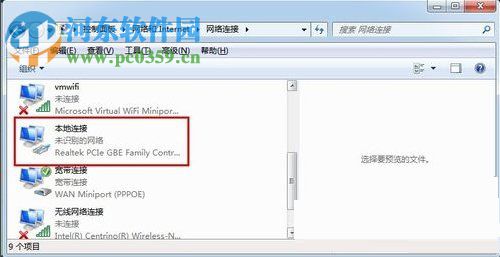 其實你可以去網上下載一個MAC地址修改器,很容易的就可以修改了,不需要自己去係統裏麵修改這麼麻煩,網上很多一鍵修改的。
其實你可以去網上下載一個MAC地址修改器,很容易的就可以修改了,不需要自己去係統裏麵修改這麼麻煩,網上很多一鍵修改的。